解決 Office 365 錯誤代碼 0-2060
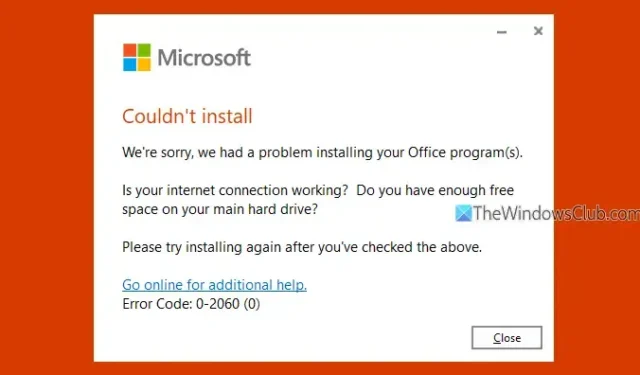
在本指南中,我們將協助您解決Windows 10/11系統上的Office 365 錯誤 0-2060。許多使用者在嘗試安裝 Microsoft 365 時遇到此問題,導致安裝停止並顯示錯誤代碼 0-2060。出現此錯誤的原因有很多,包括安裝了早期版本的 Office、Internet 連線問題、磁碟空間不足或早期安裝的殘留。
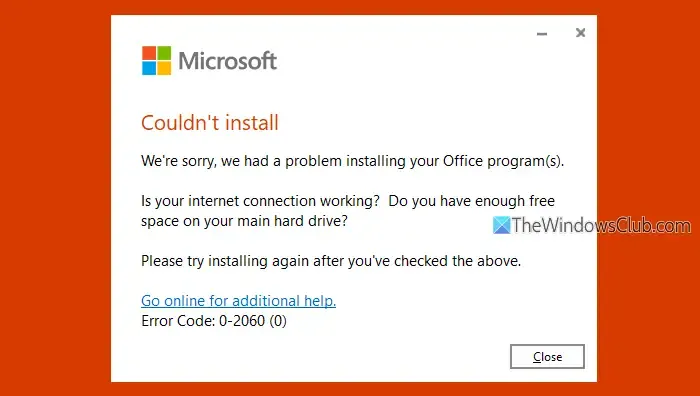
解決 Office 365 錯誤 0-2060
若要解決 Windows 11 或 10 裝置上的 Microsoft 365 錯誤代碼 0-2060,請考慮實作下列解決方案:
- 利用「取得協助」網路和 Internet 故障排除程序
- 建立額外的可用磁碟空間
- 關閉代理設定
- 暫時停用所有防毒和防火牆軟體
- 刪除先前版本的 Office
- 消除卸載後的殘留文件
- 使用 Microsoft 支援和復原助理工具
讓我們逐一探討這些解決方案。
1]利用獲取幫助網路和互聯網故障排除程序
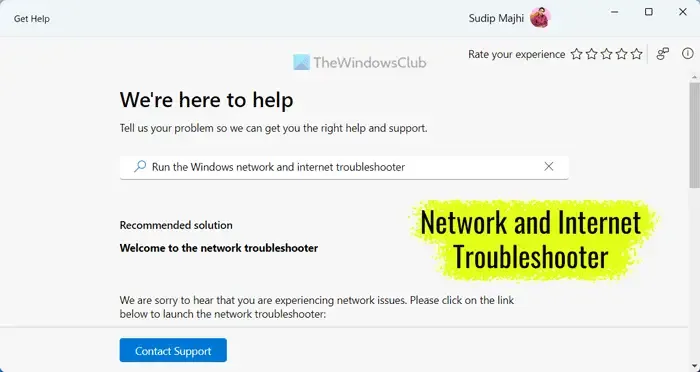
您的 Office 365 安裝問題可能源自於網路問題。如果發生錯誤代碼 0-2060,請造訪「取得協助」應用程式中提供的網路和 Internet 故障排除程式來識別並修正問題。該工具將執行各種網路診斷並提出可行的解決方案。
2]建立額外的可用磁碟空間
Microsoft 365 套件至少需要 4GB 可用磁碟空間才能成功安裝。因此,如果您的硬碟幾乎已滿,您應該在安裝 Office 365 之前清理空間。
3]關閉代理設定
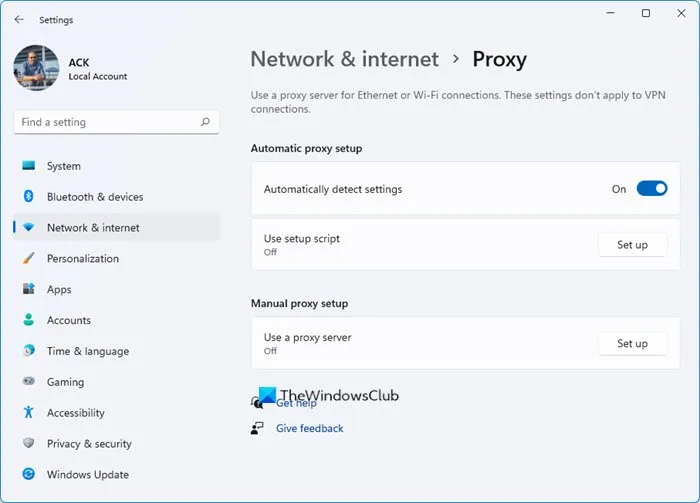
事實證明,停用代理設定對於在 Office 365 安裝期間面臨 0-2060 錯誤的多個使用者來說是有效的。如果您使用代理伺服器,請考慮在 Windows 裝置上停用它。此外,如果正在使用 VPN,也應該將其關閉。如果您嘗試在工作場所或教育機構中進行安裝,請諮詢您的 IT 部門尋求協助。
4]暫時停用防毒和防火牆軟體
防毒和防火牆應用程式可能會破壞 Office 365 安裝過程。安裝程式運行時,需要從互聯網下載重要文件,安全程式可能會錯誤地將這些文件標記為威脅,從而導致中斷。
如果您遇到這種情況,建議暫時停用 Microsoft Defender 或您正在使用的任何其他防毒軟體。此外,請確保在繼續安裝 Office 之前停用任何防火牆軟體(包括第三方選項)。
5]刪除先前版本的Office
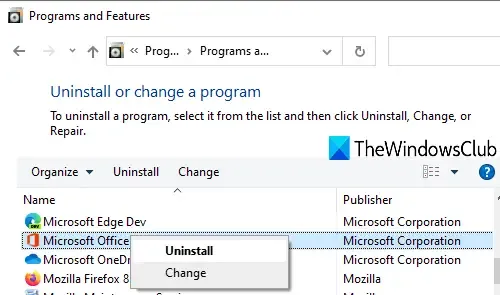
安裝早期版本的 Office 365 或 Microsoft Office 可能會導致新安裝期間發生衝突。在開始安裝 Office 365 之前,請優先解除安裝任何現有版本的 Office。
6]消除卸載後的殘留文件
解除安裝 Microsoft 365 後,殘留檔案可能會阻止您重新安裝該套件。因此,在卸載過程後刪除剩餘的元件(例如空資料夾和註冊表項)非常重要。此清理有助於解決問題。
7]使用微軟支援和恢復助理工具
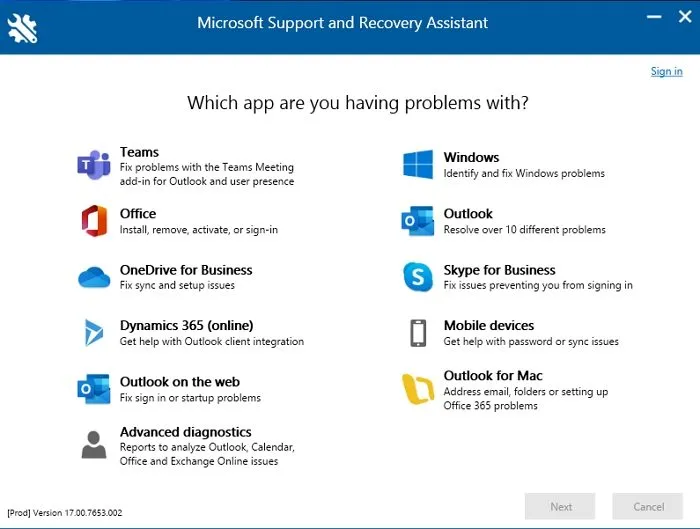
Microsoft 支援和復原助理還可用於安裝 Microsoft 365 訂閱、解決啟動問題、解除安裝 Office 以及解決登入問題等功能。
如何解決 Office 365 錯誤?
Office 365的使用者在啟動或安裝應用程式時經常遇到各種錯誤。可能會出現一個稱為“無法驗證訂閱”的常見問題。若要解決此錯誤,請驗證您的訂閱狀態,檢查是否有多個 Office 365 安裝,並清除先前啟用的所有 Office。其他常規故障排除步驟(例如停用安全程式或代理程式以及重新安裝 Office)可能會解決許多錯誤。考慮以乾淨啟動模式啟動系統,以進一步解決與 Office 365 相關的錯誤。
Office 365 安裝過程中錯誤代碼 0-1018 代表什麼?
安裝 Office 365 期間可能會出現錯誤代碼 0-1018,阻止進度並顯示此特定錯誤。若要進行故障排除,您可以利用 Microsoft 365 卸載支援工具來消除不完整的安裝。如果問題仍然存在,重新啟動 Windows Installer服務可能會讓您繼續進行 Office 365 安裝。



發佈留言